Review: Namba Theme
Theme Installation
Para instalar el tema Namba, tienes dos opciones:
-
Instalación a través del panel de administración de WordPress
Descarga el archivo namba.zip y ve a Apariencia -> Temas en el panel de administración de WordPress. Selecciona la pestaña «Instalar temas» y haz clic en el enlace «Subir» para cargar el archivo namba.zip. Una vez cargado, haz clic en el botón «Instalar ahora» para activar el tema Namba.
-
Instalación a través de FTP
Descomprime la carpeta del tema Namba y súbela a la carpeta …/wp-content/themes/ en tu servidor utilizando un cliente FTP como Filezilla. Una vez subido, puedes activar el tema Namba en el panel de administración de WordPress.
Widgets
Namba ofrece varias áreas de widgets donde puedes agregar varios widgets. El área de widgets principal es el área de la barra lateral izquierda, debajo del menú principal. También puedes encontrar áreas de widgets para enlaces sociales, mostrando publicaciones por categoría y más. El tema Namba también viene con un widget de formato de publicación personalizado que te permite agregar círculos de colores que enlazan con diferentes formatos de publicación al área de widgets principal.
Menús personalizados
Puedes configurar menús personalizados en Apariencia -> Menús en el panel de administración de WordPress. Puedes crear menús personalizados para la navegación principal y la navegación del pie de página opcional. Tienes la flexibilidad de agregar enlaces personalizados, páginas, categorías, etiquetas, formatos de publicación o publicaciones a tus menús. Namba también admite submenús para la navegación principal.
Opciones del tema
El tema Namba ofrece más opciones para la personalización del tema en Apariencia -> Opciones del tema. Aquí puedes elegir colores personalizados para varios elementos del tema, incluido el color principal del tema, el color de fondo y los colores de los formatos de publicación. Además, puedes agregar tu propio logotipo, configurar extractos de publicaciones, personalizar el texto del pie de página y activar los botones para compartir en redes sociales.
Formatos de publicación
Namba admite varios formatos de publicación, incluidos Imagen, Galería, Video, Audio, Enlace, Cita y Estado. Puedes elegir fácilmente el formato de publicación mientras escribes o editas una publicación. Los formatos de publicación te permiten crear contenido más interesante y variado para tus lectores.
Plantillas de página
El tema Namba ofrece una plantilla de página de archivo que te permite crear una página de archivo para tu blog. Al elegir esta plantilla para una página nueva, puedes mostrar una lista de etiquetas populares, publicaciones recientes y un archivo mensual.
Shortcodes
Namba proporciona una variedad de shortcodes que se pueden utilizar para mejorar tu contenido. Puedes encontrar ejemplos y fragmentos de código para todos los shortcodes de Namba en la página de demostración en vivo de los shortcodes de Namba.
Plugins compatibles
Namba es compatible con varios plugins populares de WordPress, incluyendo Contact Form 7 para formularios, Jetpack para el widget de Twitter, widget de suscripción al blog, galerías en mosaico y navegación de páginas numeradas con WP-PageNavi.
Traducciones del tema
El tema Namba está listo para ser traducido. Puedes agregar tu propia traducción o personalizar una traducción existente utilizando el plugin Loco Translate de WordPress. También puedes compartir tu traducción con otros usuarios del tema Namba.
Tema hijo para personalizaciones
Si deseas realizar personalizaciones en el tema Namba, se recomienda crear un tema hijo. Esto asegura que tus cambios no se sobrescriban con futuras actualizaciones del tema Namba principal. Puedes encontrar más información sobre cómo crear un tema hijo en el artículo «Conceptos básicos de los temas hijos de WordPress» en el blog Themeshaper.
Eso es todo para la documentación del tema Namba. ¡Disfruta usando el tema Namba!
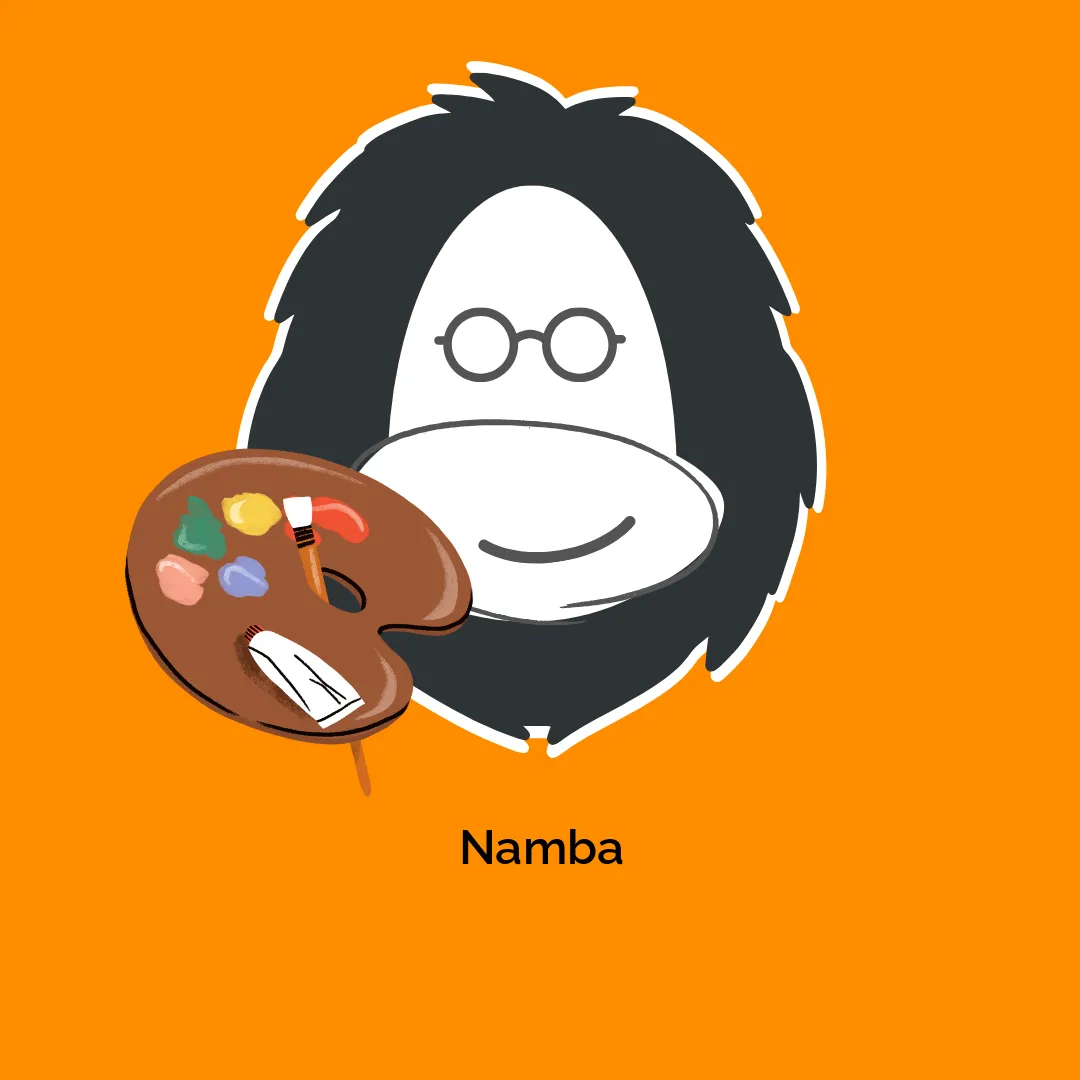




Valoraciones
No hay valoraciones aún.